大家好,我是小北,致力于挖掘科技和数码产品技巧,今天我要和大家分享的是一个非常实用的技巧:如何将蓝牙耳机连接到电脑。这篇文章将从基本的操作步骤开始,逐渐深入到可能遇到的问题及解决方案,确保每位读者都能够掌握这一技能。
演示环境:荣耀MagicBook 16 Pro,Windows 10

基本步骤概览
1、确保您的电脑具备蓝牙功能并且该功能处于开启状态。
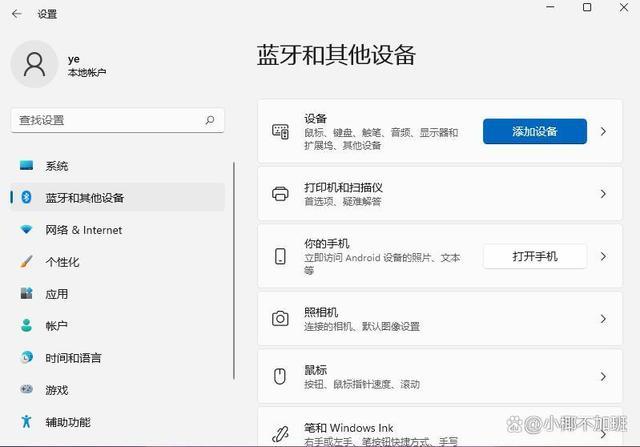
2、将您的蓝牙耳机置于配对模式,这通常通过长按电源键实现。在电脑的蓝牙设置中寻找并选择您的耳机,然后根据屏幕上的指示完成配对过程。
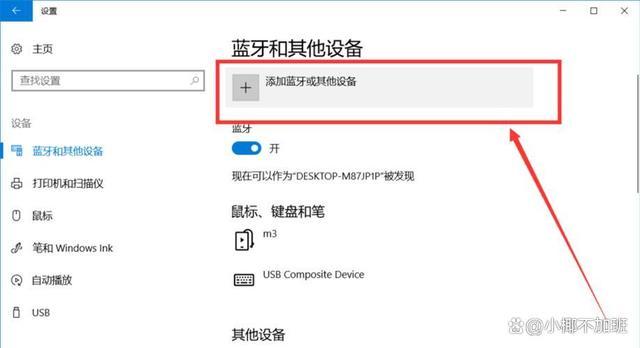
这个过程简单明了,在实际操作中可能会遇到各种问题,我们将在后文中详细探讨。
连接蓝牙耳机步骤的详细步骤
现代笔记本电脑通常内置了蓝牙功能,而一些旧款或台式机可能需要外接蓝牙适配器。一旦确认了电脑的蓝牙支持情况,下一步是确保蓝牙功能已经被激活。这通常可以通过操作系统的设置菜单完成。
在Windows系统中,点击“设置”>“设备”>“蓝牙和其他设备”并确保蓝牙开关处于打开状态。
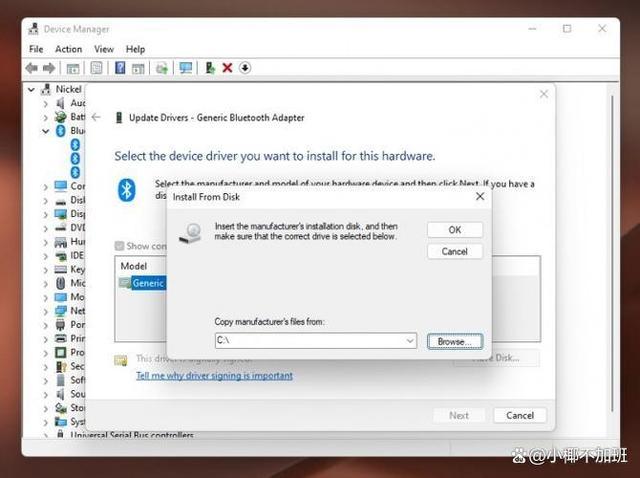
对于Mac用户,应前往“系统偏好设置”>“蓝牙”并激活蓝牙功能。
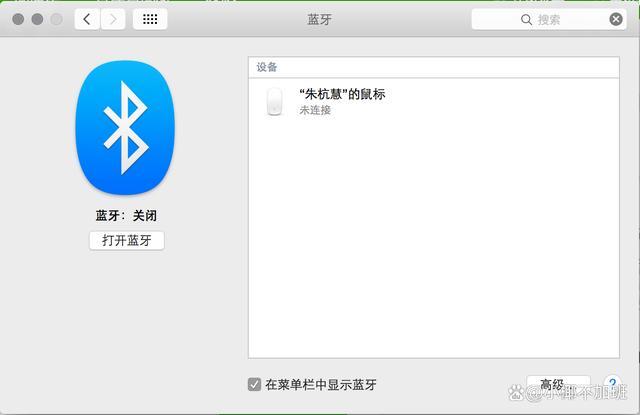
将蓝牙耳机置于配对模式
蓝牙耳机每个品牌和型号的配对模式激活方式可能略有不同,大多数耳机都是通过长按电源按钮直到LED指示灯以特定方式闪烁来实现的。一些耳机可能有一个专门的配对按钮。如果您不确定如何操作,查阅产品手册是个不错的选择。

解决常见的连接问题
在连接蓝牙耳机时,您可能会遇到多种问题,如电脑无法发现蓝牙耳机、耳机连接后没有声音、或者连接频繁断开。这些问题通常可以通过以下方法解决:
确保耳机已充满电、重新启动电脑和耳机、更新电脑的蓝牙驱动程序、或者将耳机与电脑重新配对。
有时候,简单地将耳机从电脑的蓝牙设备列表中删除,然后重新进行配对操作,也能解决连接问题。
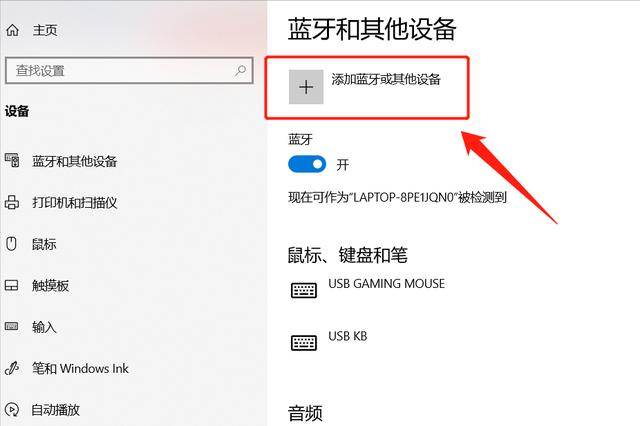
结论
掌握将蓝牙耳机连接到电脑的技巧,不仅可以提高您的工作效率,还能在享受音乐、观看影片时带来更好的体验。随着无线技术的不断进步,蓝牙耳机已成为我们日常生活中不可或缺的配件。
希望通过这篇文章,您能够轻松地解决连接蓝牙耳机时可能遇到的任何问题。如果您有任何疑问,或想了解更多科技相关的知识和技巧,请不要犹豫,在下方留言讨论。同时,记得关注我们,获取更多科技资讯和教程,一起在科技的海洋中畅游!











